Skitch Review: gratis Mac Screenshot Capture and Sharing Tool

(Merk ook op dat dit zeldzaam zal zijngroovyPost-artikel waar de screenshots niet zijn gemaakt met SnagIt. Dat is zodat ik je kan laten zien hoe Skitch werkt met bloggen. Mijn excuses voor dit korte stilistische vertrek.)
Maak kennis met Skitch: de camera voor internet
Sta me toe je eraan voor te stellen Skitch. Ik zou deze baan overlaten aan deze pluizige roze beerte zien in de onderstaande video, maar ondanks zijn schattige wutesy-heid, zit er niet veel vlees in die inleidende video. Bekijk het als je wilt, en ontmoet me dan hieronder.
Terug? OK goed. De kern van Skitch is dus dat het een tool is waarmee je dat kunt doen vastleggen screenshots van uw webcam, uw bureaublad of uw webbrowser, Bewerk en tag uw screenshots met markup, tekst en callouts en vervolgens delen ze met behulp van de gratis service voor het uploaden en delen van afbeeldingen van Skitch. Skitch werkt ook aan het verbeteren van zijn sociale mogelijkheden met statistieken en analyses voor uw afbeeldingen (komt binnenkort) en Twitter-vriendelijke deelbare links. Laten we elk van deze Skitch-functies een voor een bekijken.
Vastleggen met Skitch
Voor de gratis versie krijg je drie soorten 'snaps'Met Skitch. Je hebt je standaard draadkruis snap, een full-screen snap en een frame snap. Aan elk van deze kan een eigen globale sneltoets worden toegewezen. De dradenkruis klikt precies zoals je zou verwachten. Hiermee kunt u klikken en slepen rond een regio om het vast te leggen. Als u bijvoorbeeld wilt aftellen, als u een menu wilt vastleggen, kunt u shift ingedrukt houden terwijl u uw opnamegebied tekent. Terwijl je een screenshot maakt, toont het ook dimensies.
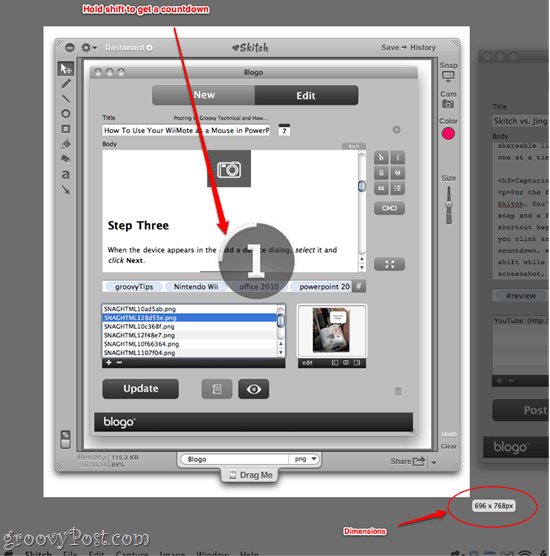
De Volledig scherm snap spreekt voor zichzelf. De Frame Snap is interessant. Hiermee wordt het Skitch-bewerkingsvenster doorzichtig - als een kader - en kunt u het venster vervolgens over uw bureaublad verplaatsen. Klik breuk om vast te leggen wat er in de bewerking is ingelijstvenster. Niet helemaal baanbrekend in vergelijking met de typische cross-hair capture, maar als je probeert een verzameling schermafbeeldingen met exact dezelfde afmetingen te krijgen, kan het nuttig zijn.
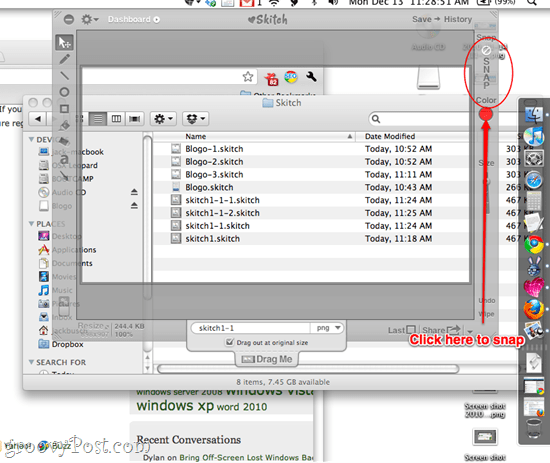
Een slimme functie die Skitch heeft is Re-Snap. Met Re-Snap kunt u nog een screenshot makenje markeringen behouden. Ik vind dit erg leuk. Er zijn veel momenten geweest dat ik de moeite heb genomen om een screenshot te maken, alleen om te realiseren dat er een element ontbrak. Dit bespaart u het werk van het opnieuw doen van alle markeringen, maar laat u de onderliggende screenshot updaten.
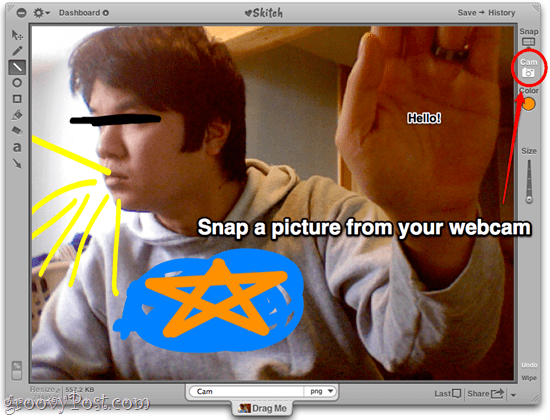
Voor degenen die het kunnen verdragen om naar hun eigen gezichten te kijken, kunt u ook van uw iSight camera. Dit plaatst je mok direct in de Skitch-editor, zodat je hem kunt markeren en delen.
Er zijn twee andere vastlegprofielen in Skitch die ik je niet kan laten zien, omdat ik niet heb geïnvesteerd in de Plus-versie (momenteel $ 14,95 per jaar, regelmatig $ 19,95 per jaar). Dit zijn Snag van Safari en Snag van Link, en ze zijn ontworpen voor het vastleggen van volledige webpagina's, inclusief het schuifgebied. Scrolling capture is te zien in SnagIt en ik moet zeggen dat het af en toe nuttig is. Ik stel me voor dat het net zo handig zou zijn voor serieuze Skitch-gebruikers.
Bewerken met Skitch
De gratis bewerkingsfuncties met Skitch zijn beperktmaar voldoende. Je hebt een pen, een lijngereedschap, een ellipsgereedschap, een rechthoekgereedschap, een vulemmer, een tekstgereedschap en een pijlstijl. Elk van deze kan worden aangepast op kleur en grootte.
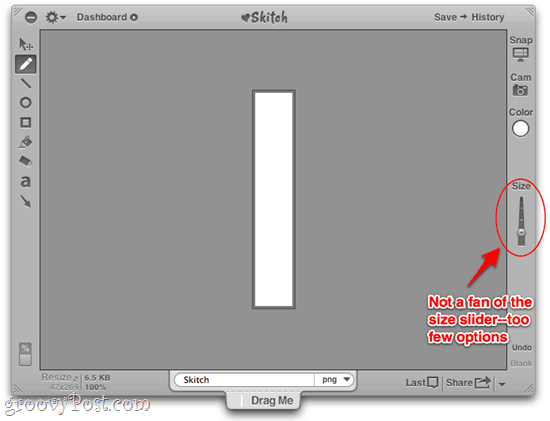
Voor het grootste deel kunnen deze u snel helpen doodles en call-outs. Geen van de elementen kan een kaars vasthoudenNaar mijn mening is SnagIt Editor en uw mogelijkheden om elk element aan te passen zeer, zeer beperkt. Voor elk element kunt u de Grootte en Kleur kiezen, waarvan de eerste beperkt is tot vijf inkepingen op een schuifregelaar, in plaats van een veel te prefereren geheel getalveld waar u specifieke pixelbreedtes kunt invoeren. Even een korte opmerking: ik had problemen met de toegang tot de kleurenwisselaar op mijn tweede monitor - moest deze naar mijn hoofdscherm slepen om hem correct weer te geven. Een vreemde gril, geen biggie.
Er is wel een teksttool, maar geen tekstvaktoolje kunt zeker je eigen tekenen als je zo geneigd was. Het tekstgereedschap doet de tekst goed leesbaar door het met een mooi dik lettertype en een omtrek en een subtiele schaduw neer te slaan. Helaas kun je het lettertype niet wijzigen tenzij je een Skitch Plus-gebruiker bent. (Leuk weetje: het standaard Skitch-lettertype is het lolcats-lettertype, dus schiet die foto's van je kat die gek is.)
Als je de instructies niet leest, mis je misschienhet hulpmiddel voor bijsnijden. Om een afbeelding bij te snijden pak je het binnenvenster en sleep je. Dit is alles wat de gratis versie u biedt op het gebied van bijsnijden - u kunt geen vak aan de binnenkant van de opname tekenen en selectief bijsnijden.
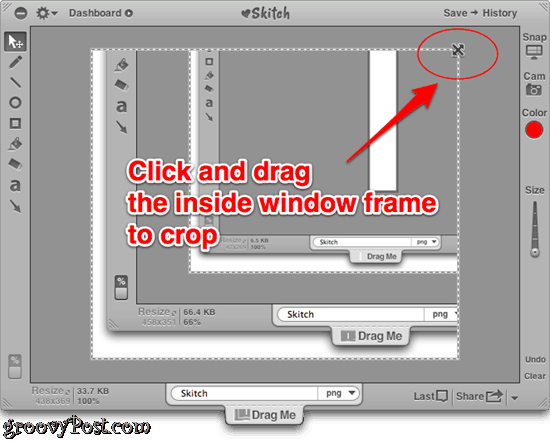
Wat kun je nog meer niet doen met Skitch Free? U kan niet draaien, spiegelen of spiegelen, noch kunt u een toevoegenwatermerk, schaduw of transparanten. Dat lijkt me een lange lijst met 'kan niet'. Maar misschien mis ik hier het punt, omdat Skitch meer gaat over gebruiksvriendelijkheid dan precisie.
Over de gebruikersvriendelijkheid van de medaille gesproken, houdt Skitch je bij Geschiedenis, zodat u redelijk ongedaan kunt maken en terug kunt gaangemakkelijk. De geschiedenis is goed georganiseerd, zodat u de snaps kunt sorteren die u hebt opgeslagen, gedeeld of geëxporteerd. Het is echter een andere workflow dan SnagIt. Ik vind het een beetje moeilijk om te wennen aan de manier van Skitch, die eigenlijk al je snaps als een enkel project behandelt. Stel dat als u een momentopname maakt zonder de laatste op te slaan, de vorige momentopname die u had gemaakt gewoon verdwijnt en wordt vervangen door uw nieuwe screenshot. Maar als je op Ongedaan maken klikt, verdwijnt je nieuwste screenshot alsof je het nooit hebt genomen.
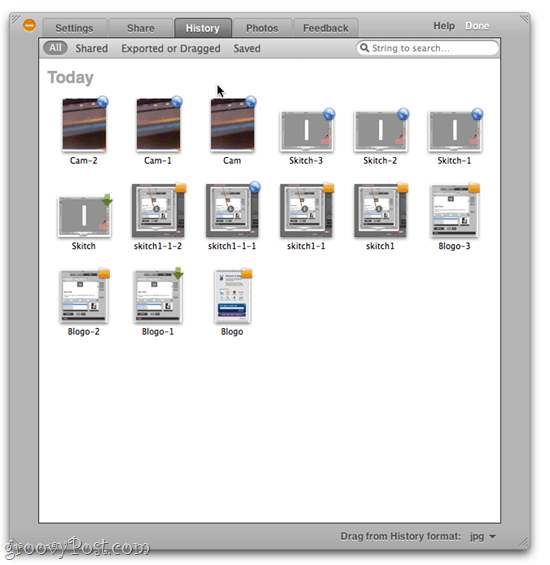
Hoe dan ook, de echte ster van de show in Skitch is het delen. Laten we daarover praten.
Skitch Snaps delen
Bij Skitch draait alles om delen - in feite de helftactie van Skitch is te vinden op het web, op uw Skitch Dashboard. De Skitch-app is intrinsiek gekoppeld aan uw online Skitch-account en wanneer u dat bent Klik de Knop Delen, wat er in je Skitch-venster staat, wordt onmiddellijk naar je dashboard gezapt.
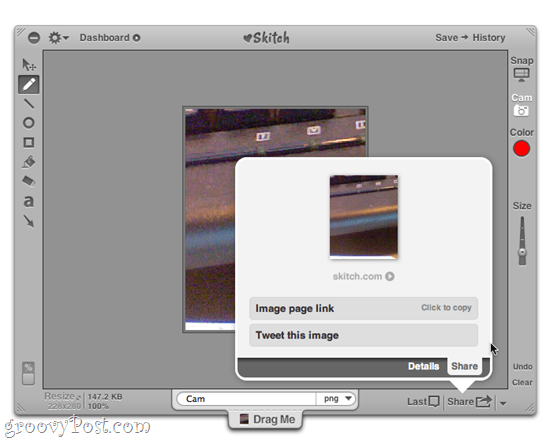
Afhankelijk van uw standaardinstellingen, is de Skitchsnap gaat onmiddellijk live en openbaar, klaar om te worden onderzocht door je vrienden en vijanden. Je kunt de afbeeldingslink ook rechtstreeks vanuit de Skitch-app pakken of doorklikken naar Twitter met een voorgevormde tweet met je afbeelding erin. Als u de details van uw opname wilt invullen, kunt u doorklikken naar de Details tab. Hier kunt u uw screenshot taggen, een juiste titel en beschrijving geven, de zichtbaarheid instellen en aan een set toevoegen. Er zijn er drie privacy instellingen: Public, Private en "A Secret Link", die in wezen hetzelfde is als niet-vermeld (iedereen met de link kan het zien, maar het is niet toegankelijk voor casual browsers).
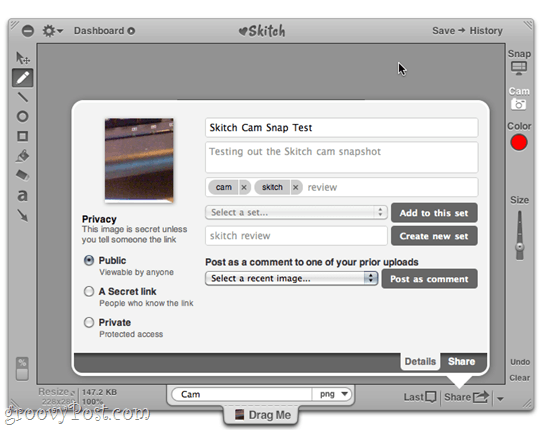
De deelbare link is niet bijzonder beknopt. Dit is degene die ik zojuist heb gedaan:
- http://skitch.com/jackbusch/rr2kr/skitch-cam-snap-test
De versie met Twitter-ified is veel korter:
- http://skit.ch/bbrx
Voor zover ik kan zien, is er geen optieneem een shortener naar keuze op, zoals Bit.ly of is.gd. Daar zie je ook de rijkdom aan extra opties voor delen / becommentariëren. Skitch doet er alles aan om ervoor te zorgen dat je een handige link hebt voor vrijwel elke situatie, van forumcodes en Evernote tot HTML-insluitingen voor widgets en blogs en natuurlijk Facebook.
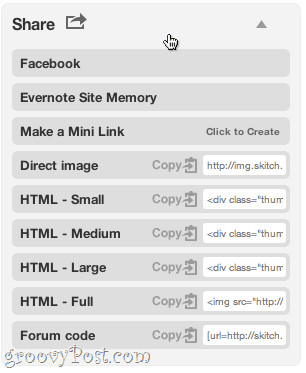
U kunt ook Skitch-snaps uploaden naar Flickr-, Mobile Me-, WebDAV- en FTP-accounts. U kunt accounts toevoegen in de instellingen menu, waar u elke service kunt autoriseren.
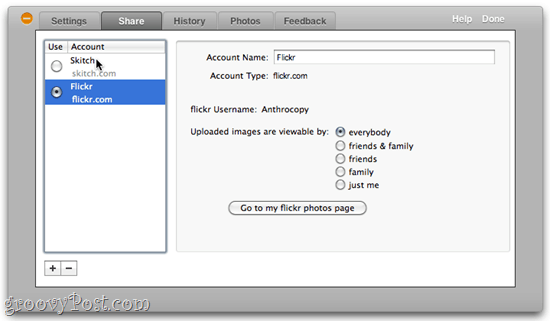
Hierna verschijnt een vervolgkeuzepijl naast de knop Delen, waarmee u kunt kiezen waar u uw screenshot wilt uploaden.
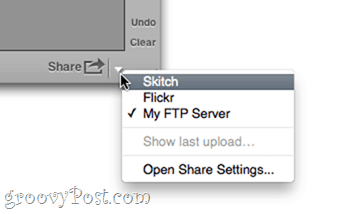
Een kenmerk dat behoorlijk groovy is, is dat Drag Me-balk. Als een verfrissende nieuwe voorstelling van het dialoogvenster Opslaan als ... kunt u met Skitch uw bestandsnaam een naam geven (Dit is de naam van de app die standaard is gebroken) en kies een bestandstype en sleep het naarwaar u het wilt opslaan. Dit is leuk als je het op het bureaublad wilt wegzetten voordat je het uploadt, of als je het rechtstreeks naar een toepassing, zoals Blogo of Office, wilt slepen.
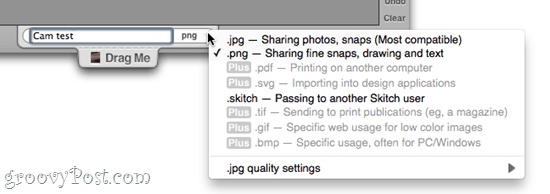
Ondertussen worden uw foto's terug op Skitch.com aan het publiek getoond in een blogachtig formaat. U kunt bijvoorbeeld mijn geüploade schermafbeeldingen en foto's bekijken op http://skitch.com/jackbusch/
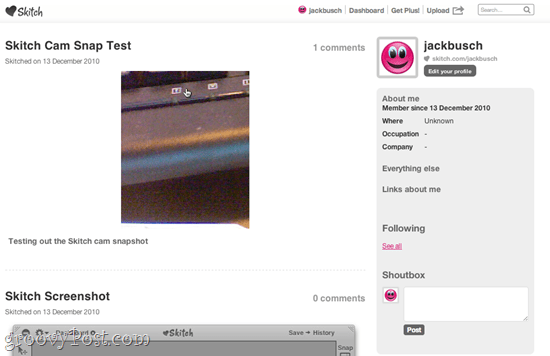
Over het algemeen is Skitch een geweldige site voor het delen van foto's inzelf. Het heeft ook een vrij grote gemeenschap. Als gratis hulpmiddel is het ongelooflijk gebruiksvriendelijk en integreert het goed met sociale media. In latere berichten vergelijk ik Skitch met andere gratis screenshot-tools voor Mac, dus houd het in de gaten.
| Functieset | Skitch Gratis | Skitch Plus ($ 14,95 - $ 19,95 per jaar) |
| Vastleggen | iSight, Cross-hair, Volledig scherm, Frame | ... plus volledige webpagina's |
| Bewerk | Auto-archiveren, binnenframe bijsnijden, tekst, pijlen, vormen, schets, Wacom-tablet, opslaan in JPG, PNG, SKITCH ... | ... plus aangepaste lettertypen, watermerken, schaduwen, geavanceerd bijsnijden, transparantie, geavanceerd formaat wijzigen, opslaan in TIF, GIF, BMP, SVG, PDF |
| Delen | Tag, upload, deel en host maximaal 300 afbeeldingen; Skitch "blog"; privé, niet-vermeld of openbaar delen, uploaden naar Flickr, MobileMe, FTP, SFTP, WebDAV, tabblad Drag Me ... | ... SSL-codering, kopie link naar klembord, 300+ afbeeldingen, onbeperkte afbeeldingensets |
| anders | Deel met Facebook, Twitter, Evernote… | ..plus statistieken en analyses (komt binnenkort) en advertentievrije ervaring |










laat een reactie achter